win10系统提高显卡性能操作教程
来源:www.laobaicai.net 发布时间:2022-04-19 08:15
现在有很多电脑用户都会在空闲之余玩一下游戏,不过大多数游戏对于电脑的配置要求都比较高,如果在游戏的时候很卡,那就可能因为电脑的显卡性能不好导致的,那么win10系统如何提高显卡性能呢?下面老白菜u盘装系统为大家分享win10系统提高显卡性能的操作教程。
提高显卡性能操作方法:
1、首先使用快捷键windows+R打开运行,输入services.msc并确定。如图所示:
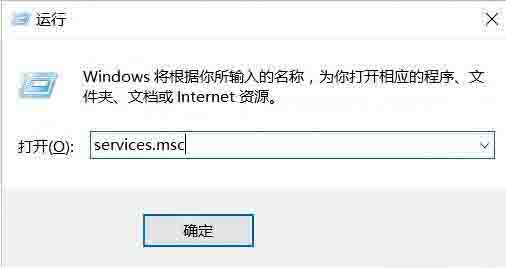
2、找到NVIDIA Streamer Service,可以看到这是自动启动的,如图所示:

3、右键“属性”,启动类型选择“手动”,这样就不会自己启动了。如图所示:
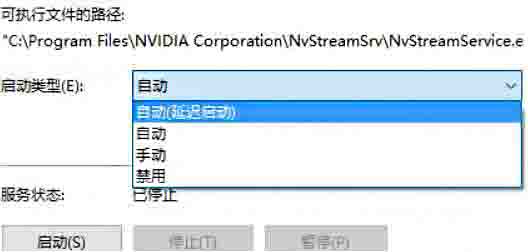
4、右键桌面,找到显卡的控制面板,选择“通过预览调整图像设置”;如图所示:
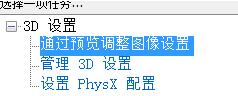
5、选择使用我的优先选择,侧重于“性能”,并点击应用。如图所示:
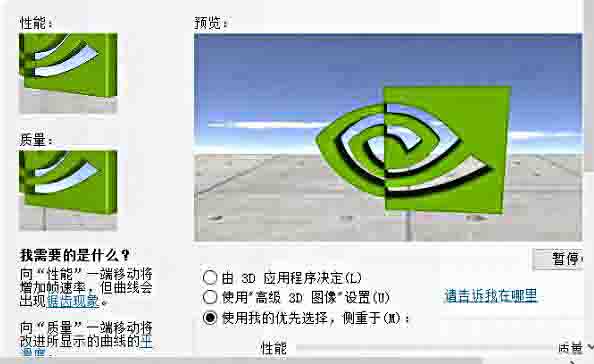
6、如果显卡性能还没有上去可以调整游戏内的显卡设置,一般是图像设置,把图像质量都调到最低就行了,也可以更新一下显卡驱动。如果还不行只能升级一下显卡了(换个显卡)。
关于win10系统提高显卡性能的操作教程就为用户们详细介绍到这边了,如果用户们使用电脑的时候不知道怎么提高显卡性能,可以参考上述方法步骤进行操作哦,希望本篇教程能够帮到大家,更多精彩教程请关注老白菜官方网站。
上一篇:win11系统如何创建管理员账户
下一篇:win11系统如何查看下载速度
推荐阅读
"win10系统亮度调节无效解决方法介绍"
- win10系统没有亮度调节解决方法介绍 2022-08-07
- win10系统关闭windows安全警报操作方法介绍 2022-08-06
- win10系统无法取消屏保解决方法介绍 2022-08-05
- win10系统创建家庭组操作方法介绍 2022-08-03
win10系统音频服务未响应解决方法介绍
- win10系统卸载语言包操作方法介绍 2022-08-01
- win10怎么还原系统 2022-07-31
- win10系统蓝屏代码0x00000001解决方法介绍 2022-07-31
- win10系统安装蓝牙驱动操作方法介绍 2022-07-29
老白菜下载
更多-
 老白菜怎样一键制作u盘启动盘
老白菜怎样一键制作u盘启动盘软件大小:358 MB
-
 老白菜超级u盘启动制作工具UEFI版7.3下载
老白菜超级u盘启动制作工具UEFI版7.3下载软件大小:490 MB
-
 老白菜一键u盘装ghost XP系统详细图文教程
老白菜一键u盘装ghost XP系统详细图文教程软件大小:358 MB
-
 老白菜装机工具在线安装工具下载
老白菜装机工具在线安装工具下载软件大小:3.03 MB










